"Microsoft 365" padeda valdyti ir bendrinti savo darbo grafiką. Naujos funkcijos leidžia nurodyti daugiau informacijos apie savo darbo tvarkaraštį: nuo tos vietos, kurioje dirbate (nuotoliniu būdu arba biure) ir ar dirbate skirtingomis valandomis skirtingomis dienomis. Be to, galėsite planuoti susitikimus su kitais pagal jų darbo vietą ir peržiūrėti darbo vietą žmonių profilio kortelėse.
Pastaba: Darbo valandos programoje "Outlook" galimos tik jei turite galiojančią "Microsoft 365" verslo licenciją ir jūsų pašto dėžutė laikoma Exchange Online.
Nustatyti darbo valandas ir vietą
Norėdami nustatyti savo darbo tvarkaraštį programoje "Outlook", atlikite šiuos veiksmus:
-
Pasirinkite Parametrai > Kalendorius.
-
Pasirinkite Darbo valandos ir vieta, tada apibrėžkite savo darbo tvarkaraštį pasirinkdami dienas, laikus ir vietas.
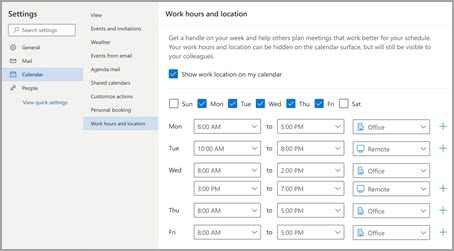
Pastaba: Ši nauja sąranka šiuo metu galima tik naujoje "Outlook", skirtoje "Windows" ir internetinė "Outlook"", tačiau darbo valandų ir vietos nustatymas galiausiai bus pasiekiamas "Teams" ir "Outlook", skirtoje "iOS", "Android" ir "Mac".
Peržiūrėkite ir atnaujinkite savo darbo vietą
Pakeitus tvarkaraštį lengva atnaujinti darbo vietą naudojant "Outlook" arba "Teams".
Iš "Outlook"
Peržiūrėdami kalendorių pasirinkite piktogramą, nurodančią suplanuotą darbo vietą, ir, jei reikia, pakeiskite vietą. Darbo vietą galima išvalyti atžymus vietą.
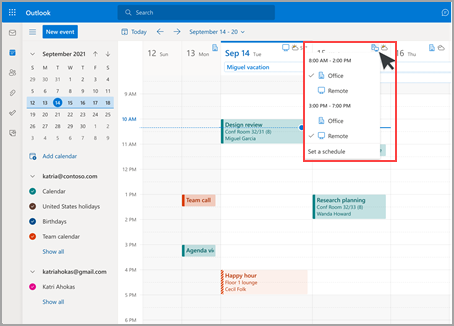
Pastaba: Vietos keitimo per dieną parinktis šiuo metu galima tik internetinė "Outlook"", tačiau galiausiai ji bus pasiekiama klasikinėje "Outlook", skirtoje "Windows", "iOS", "Android" ir "Mac".
Iš "Teams"
Pasirinkite apskritimo piktogramą su savo profilio paveikslėliu ir pakeiskite darbo vietą. Nauja vieta bus taikoma jūsų darbo valandoms likusiai dienos daliai ir bus rodoma "Outlook" ir "Teams".
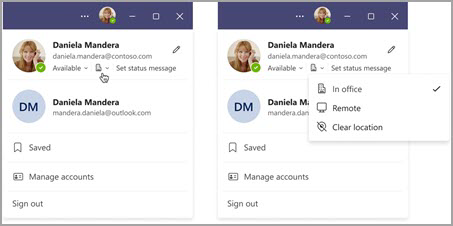
Peržiūrėti kitų žmonių vietas
Planuojant ir bendradarbiaujant svarbu žinoti, iš kur dirba kiti. Galite peržiūrėti kitų žmonių vietas planuodami iš "Outlook" arba peržiūrėdami jų profilio kortelę.
Planuojant susitikimą
iš "Outlook"
Jei kiti yra nustatę savo darbo valandas ir vietą, jų darbo vieta bus rodoma planavimo pagalbinėje priemonėje, kaip parodyta toliau.
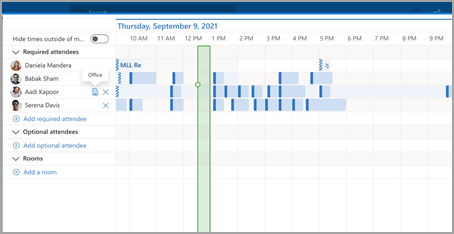
Iš profilio kortelių
Jei norite greitai rasti, iš kur kas nors dirba, galite peržiūrėti jo buvimo vietą profilio kortelėje šalia pasiekiamumo.
Nustatyti darbo valandas ir vietą
Norėdami nustatyti savo darbo tvarkaraštį programoje "Outlook", atlikite šiuos veiksmus:
-
Pasirinkite Parametrai > Kalendorius.
-
Pasirinkite Darbo valandos ir vieta, tada apibrėžkite savo darbo tvarkaraštį pasirinkdami dienas, laikus ir vietas.
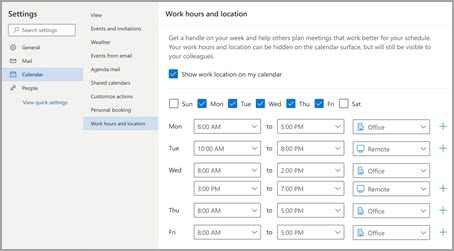
Pastaba: Ši nauja sąranka šiuo metu galima tik internetinė "Outlook" ir naujojoje "Outlook", skirtoje "Windows", tačiau darbo valandų ir vietos nustatymas galiausiai bus pasiekiamas "Teams" ir "Outlook", skirtoje "iOS", "Android" ir "Mac".
Peržiūrėkite ir atnaujinkite savo darbo vietą
Pakeitus tvarkaraštį lengva atnaujinti darbo vietą naudojant "Outlook" arba "Teams".
Iš "Outlook"
Peržiūrėdami kalendorių pasirinkite piktogramą, nurodančią suplanuotą darbo vietą, ir, jei reikia, pakeiskite vietą. Darbo vietą galima išvalyti atžymus vietą.
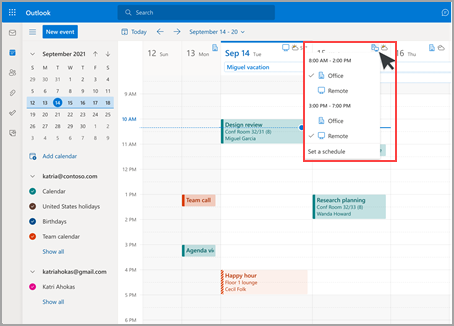
Pastaba: Vietos keitimo per dieną parinktis šiuo metu galima tik internetinė "Outlook" ir naujoje "Outlook", skirtoje "Windows", tačiau galiausiai ji bus pasiekiama klasikinėje "Outlook", skirtoje "Windows", "iOS", "Android" ir "Mac".
Iš "Teams"
Pasirinkite apskritimo piktogramą su savo profilio paveikslėliu ir pakeiskite darbo vietą. Nauja vieta bus taikoma jūsų darbo valandoms likusiai dienos daliai ir bus rodoma "Outlook" ir "Teams".
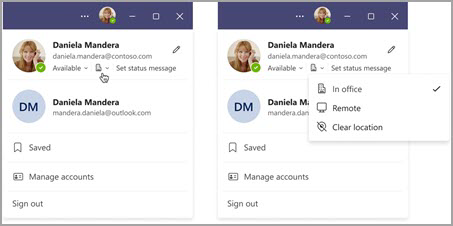
Peržiūrėti kitų žmonių vietas
Planuojant ir bendradarbiaujant svarbu žinoti, iš kur dirba kiti. Galite peržiūrėti kitų žmonių vietas planuodami iš "Outlook" arba peržiūrėdami jų profilio kortelę.
Planuojant susitikimą
iš "Outlook"
Jei kiti yra nustatę savo darbo valandas ir vietą, jų darbo vieta bus rodoma planavimo pagalbinėje priemonėje, kaip parodyta toliau.
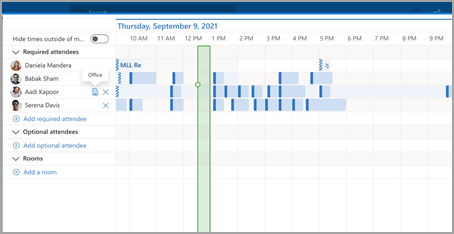
Iš profilio kortelių
Jei norite greitai rasti, iš kur kas nors dirba, galite peržiūrėti jo buvimo vietą profilio kortelėje šalia pasiekiamumo.
Senstelėjusios darbo valandos
Ši nauja patirtis pakeičia senstelėjusias darbo valandas, tačiau senstelėjusios darbo valandos ir toliau bus palaikomos. Senstelėjusi patirtis palaiko tik vieną visos darbo savaitės pradžios ir pabaigos laiką, todėl senstelėjusios darbo valandos bus apytikslės šiuolaikinės darbo valandos ir vieta.
Pvz., vartotojas nustato šį tvarkaraštį naudodamas naujas darbo valandas ir vietą: pirmadieniais, antradieniais, ketvirtadieniais: 8:00–18:00 & trečiadieniais, penktadieniais: 10:00 –18:00. Senstelėjusių darbo valandų laikai bus sukonfigūruoti taip, kad būtų kuo tiksliau suderinti (nuo 8:00 iki 18:00) – minimalus pradžios laikas ir maksimalus šiuolaikinių darbo valandų pabaigos laikas.
Kol vartotojas nustatys šiuolaikiškas darbo valandas, senstelėjusių darbo valandų pakeitimai taip pat atnaujins laikus šiuolaikinėmis darbo valandomis. Tačiau kai vartotojas nustato (arba atnaujina) savo šiuolaikiškas darbo valandas, būsimi senstelėjusių darbo valandų pakeitimai nebus išplatinti ir perrašyti šiuolaikinių darbo valandų.
Šios taisyklės išimtis yra darbo valandų laiko juosta. Kai senstelėjusi darbo valandų laiko juosta pasikeičia, ji atnaujins modernių darbo valandų laiko juostą. Tai užtikrina, kad kiti galėtų peržiūrėti tikslų pasiekiamumą, jei kas nors senstelėjusiame kliente keliauja per laiko juostas.










